如何在桌面上显示安装的软件(简便方法使安装的软件显示在桌面上)
游客 2023-09-02 21:53 分类:科技动态 274
当我们在电脑上安装了新的软件后,通常会期望在桌面上看到一个快捷方式,以便方便地访问该软件。然而,有时候安装的软件并没有自动在桌面上创建快捷方式,这就需要我们手动进行一些操作来使其显示在桌面上。本文将介绍一种简便的方法来实现这一目标。
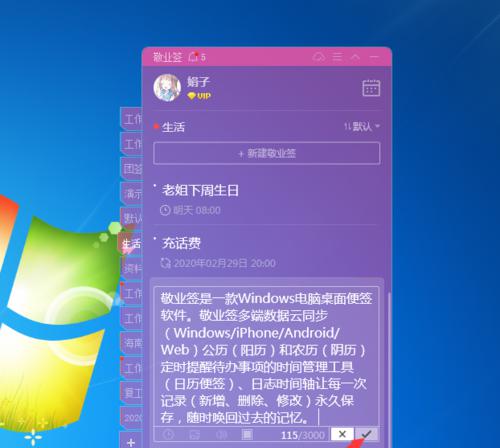
1.打开开始菜单
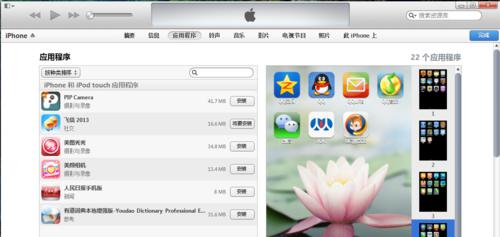
打开开始菜单是进行下一步操作的首要步骤,可以通过点击桌面左下角的开始按钮或者按下键盘上的Win键来打开。
2.找到安装的软件
在开始菜单中,找到刚刚安装的软件所对应的文件夹或者程序。一般情况下,软件会被安装在“所有程序”或“程序”文件夹中。
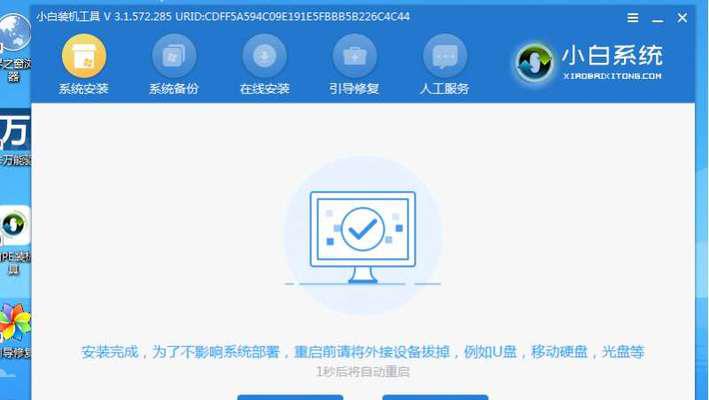
3.右键点击软件
在找到刚刚安装的软件后,右键点击该软件的图标。这将弹出一个菜单。
4.选择“发送到”
在弹出菜单中选择“发送到”选项。这将弹出一个子菜单。
5.选择“桌面(快捷方式)”
在“发送到”的子菜单中,选择“桌面(快捷方式)”。这将在桌面上创建一个快捷方式。
6.返回桌面查看
返回桌面,我们会发现刚刚安装的软件的快捷方式已经显示在桌面上了。
7.更改快捷方式名称
如果希望快捷方式的名称更具可读性,可以右键点击快捷方式,选择“重命名”,然后输入你想要的名称。
8.调整快捷方式图标
如果不满意快捷方式的图标,可以右键点击快捷方式,选择“属性”,在弹出窗口中点击“更改图标”,然后选择你喜欢的图标。
9.快速访问软件
现在,你可以直接点击桌面上的快捷方式来快速访问安装的软件了。
10.收集多个快捷方式
如果你安装了多个软件,可以重复上述步骤,将所有需要显示在桌面上的软件都创建为快捷方式。
11.整理桌面
在添加了多个快捷方式后,桌面可能会变得杂乱不堪。你可以通过拖拽和放置来整理快捷方式的位置,使桌面更加整洁。
12.创建文件夹分类
如果你有大量的软件快捷方式,可以创建文件夹来对它们进行分类,以便更好地组织和管理。
13.更新快捷方式
当你安装新的软件或升级已有的软件时,需要重复上述步骤,将新的或更新后的软件添加到桌面上。
14.删除无用的快捷方式
当你不再需要某个软件时,可以右键点击快捷方式,选择“删除”来删除它。
15.桌面快捷方式的优点
通过在桌面上显示安装的软件的快捷方式,可以方便快速地访问常用的软件,提高工作效率和使用便利性。
通过简单的操作,我们可以轻松将安装的软件显示在桌面上,方便快速访问。这种方法适用于各种操作系统,无论是Windows、Mac还是Linux。只需要几步操作,就可以让桌面变得整洁有序,并提升我们的工作效率。现在,你可以立即尝试将你最常用的软件显示在桌面上了!
版权声明:本文内容由互联网用户自发贡献,该文观点仅代表作者本人。本站仅提供信息存储空间服务,不拥有所有权,不承担相关法律责任。如发现本站有涉嫌抄袭侵权/违法违规的内容, 请发送邮件至 3561739510@qq.com 举报,一经查实,本站将立刻删除。!
相关文章
- 电脑无声音问题怎么排查解决? 2025-04-18
- 联想电脑e42无声?声音设置和故障排查方法? 2025-04-18
- 投影仪躺着怎么用?躺着使用投影仪的正确方法是什么? 2025-04-18
- 电脑桌面上软件图标如何隐藏? 2025-04-18
- 电脑息屏后立即黑屏是什么原因? 2025-04-18
- 深圳光明笔记本电脑厂的产品质量如何? 2025-04-18
- cs2电脑突然关机怎么回事?可能是哪些原因导致的? 2025-04-18
- 红米电脑显示器底座安装方法是什么?如何正确安装显示器底座? 2025-04-18
- 工程投影仪主要应用于哪些领域? 2025-04-18
- 电脑连耳机音箱没声音怎么设置?如何解决? 2025-04-18
- 最新文章
-
- 华为笔记本如何使用外接扩展器?使用过程中应注意什么?
- 电脑播放电音无声音的解决方法是什么?
- 电脑如何更改无线网络名称?更改后会影响连接设备吗?
- 电影院投影仪工作原理是什么?
- 举着手机拍照时应该按哪个键?
- 电脑声音监听关闭方法是什么?
- 电脑显示器残影问题如何解决?
- 哪个品牌的笔记本电脑轻薄本更好?如何选择?
- 戴尔笔记本开机无反应怎么办?
- 如何查看电脑配置?拆箱后应该注意哪些信息?
- 电脑如何删除开机密码?忘记密码后如何安全移除?
- 如何查看Windows7电脑的配置信息?
- 笔记本电脑老是自动关机怎么回事?可能的原因有哪些?
- 樱本笔记本键盘颜色更换方法?可以自定义颜色吗?
- 投影仪不支持memc功能会有什么影响?
- 热门文章
- 热评文章
- 热门tag
- 标签列表

